本帖最后由 tangli159 于 2021-2-17 13:25 编辑
参考链接:
海康萤石云猫眼DP1伪接入成功
该步骤理论上应该适合萤石的所有智能猫眼款式,不过耗电量感人,勇士请!
本帖无任何技术含量,是看了参考链接后受到启发写的。参考链接是生成网址,直接侧边栏访问。我是生成实体,像其他摄像头那样显示卡片。不知道算不算伪接入,纯粹是小白的笔记,轻拍。
补充:
据本人猜测,为什么不能通过接入萤石摄像头的方式接入的原因是——
登录PC端萤石会发现,鼠标移动到监控画面上端会显示连接方式和连接速度,如果是本地直连,摄像头画面右上角会显示一个小电脑的图标。
由此可知萤石的摄像头是通过本地直连的方式传输数据,可以通过本地推流的方式接入。
而萤石的猫眼全部是通过中转方式传输(也许为了省电?),只能通过这样的方式接入。同时根据官方客服解答,猫眼之类的设备也无法进行本地高级配置,会提示你不在同一个局域网,也佐证了这一点。
1.访问网址注册或者登录你的萤石云开发者账号,有萤石账号的可以直接登录。
2.登陆萤石开放平台后,点击最上面的控制台,第一次访问会跳转要求你补充账号信息
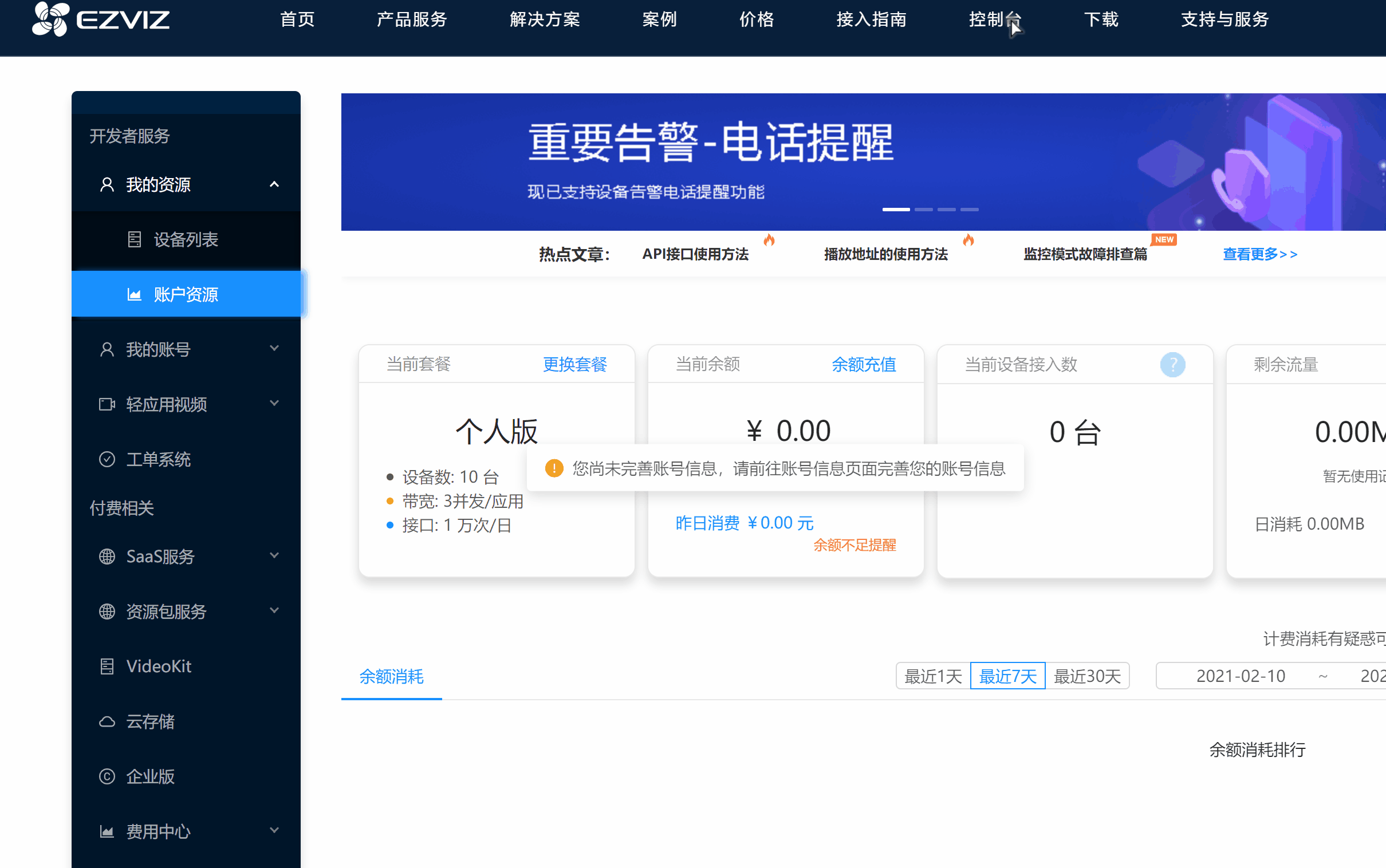
如下图填写即可
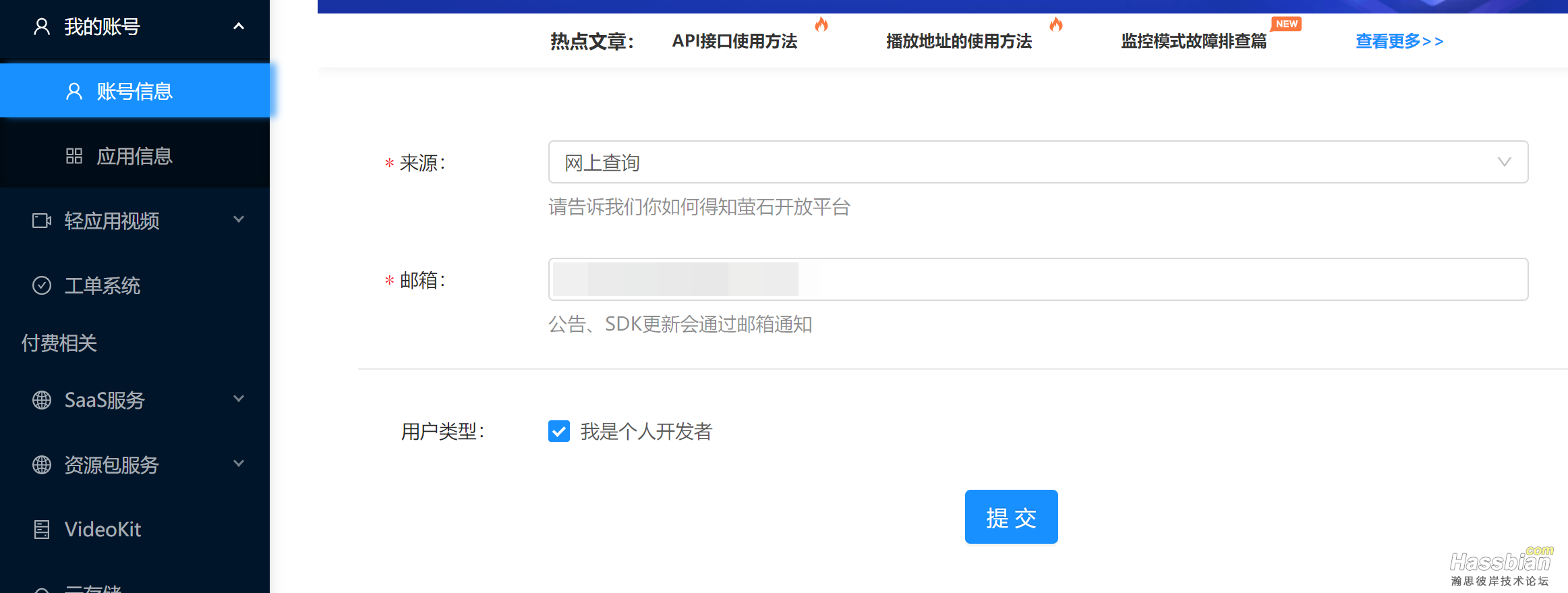
3.填好提交后,会自动跳转到应用信息让你完善。
新增一个应用,具体信息随意填写,一定记得勾选“我已购买软件,无需自行开发”
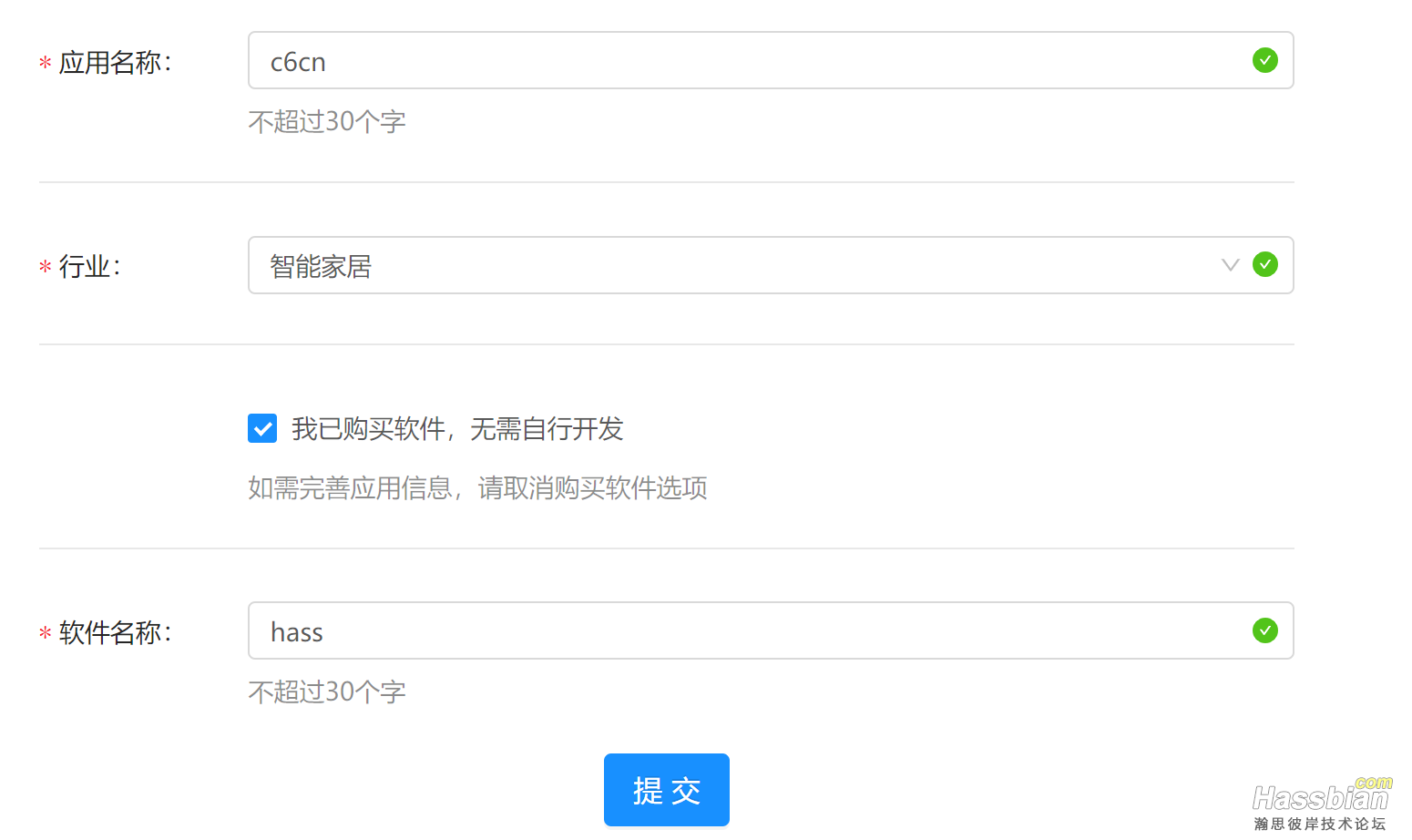
4.创建好后在左边栏我的资源-设备列表中可以查看自己的设备。选择你的猫眼设备。
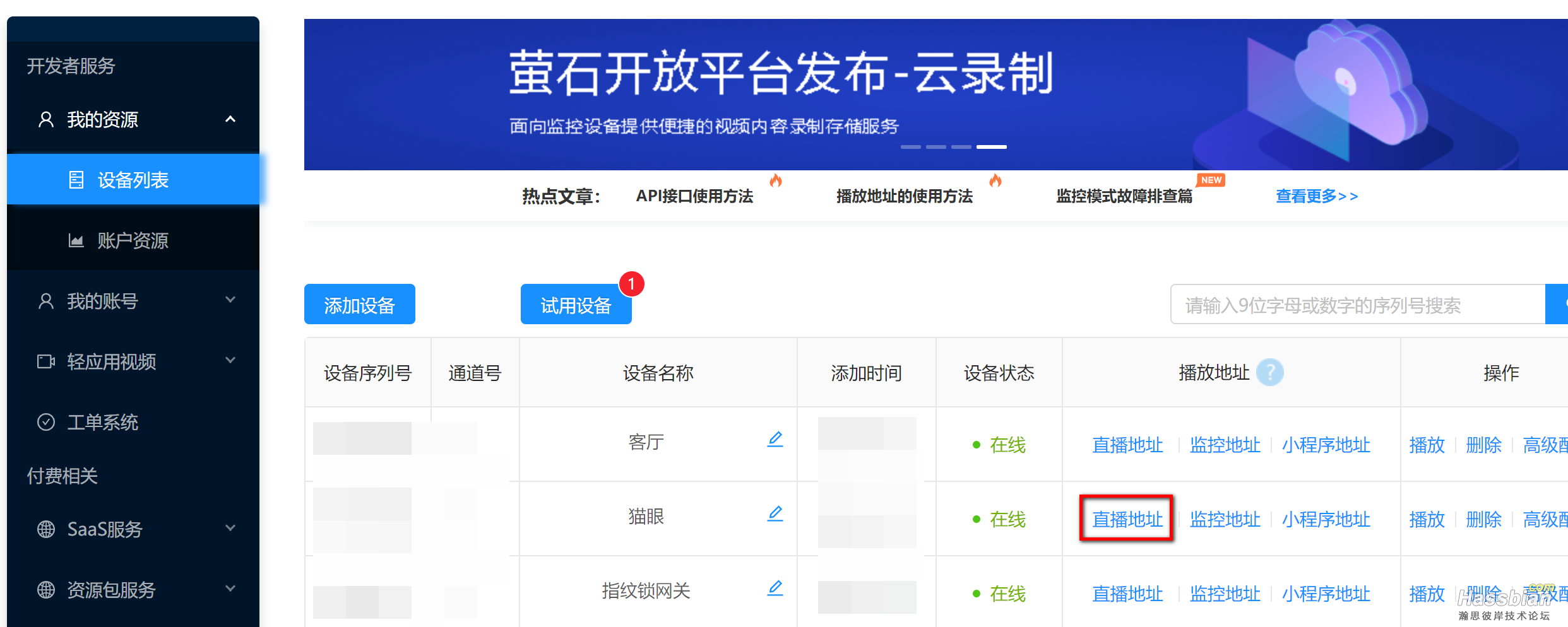
点进去后是各种格式的地址信息。我选的rtmp高清,复制好地址备用。
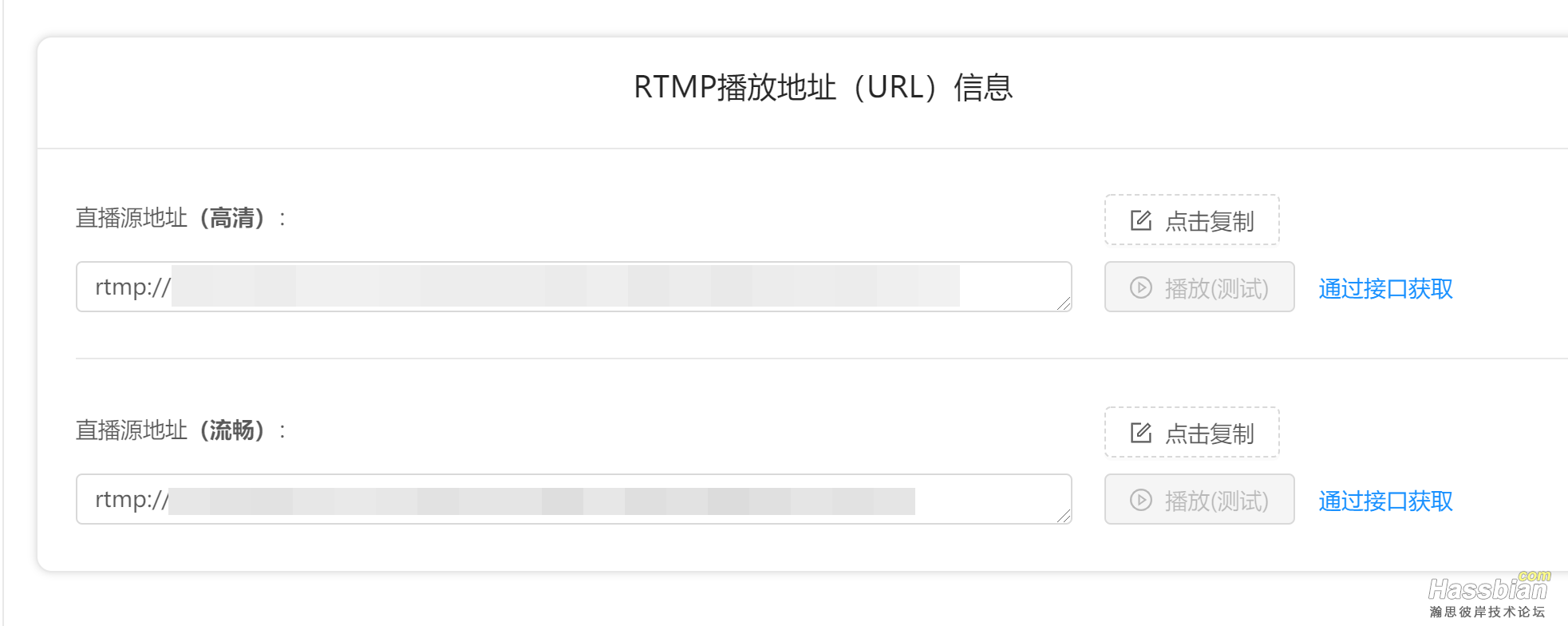
我没搜到怎么接入rtmp格式,就按照之前萤石的摄像头的接入格式写的,把地址改成了rtmp,没想到居然能用?!
在homeassistant的配置文件configuration.yaml或者你单独的packages文件中添加如下代码。如果之前有添加过摄像头的,注意删掉部分重复的代码,如ffmpeg和camera,以免代码报错。(提醒小白的,大佬请无视)
ffmpeg:
camera:
- platform: ffmpeg
input: 你的rtmp地址,自行替换
name: 猫眼
extra_arguments: -pred 1 -q:v 2 #也许这一行不需要,我没尝试过,直接复制的之前c6c的代码
晒一下接入成功的画面。
但是耗电量太感人了!我接入成功后立马又删除了哈哈。
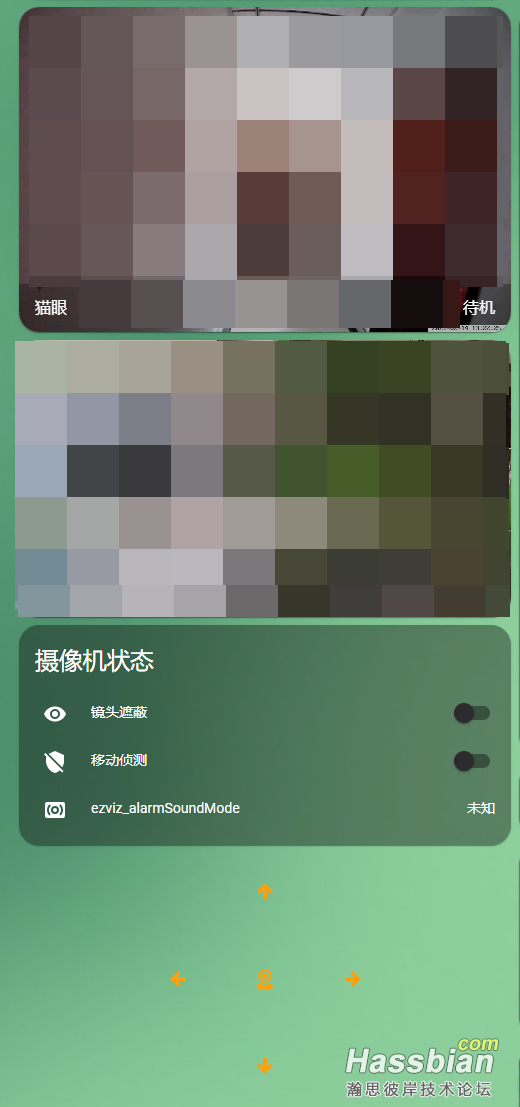
因为太耗电,感觉只能往抓拍、告警提示方向走。另外这个人脸识别貌似是只赠送三个月,所以可以再尝试一下这位大佬的帖子[插件发布] 通过萤石猫眼的警告信息触发进行人脸识别 解决后期人脸识别问题。
|